Azure での Microsoft 顧客契約の管理ロールを理解する
Microsoft 顧客契約の請求先アカウントを管理するには、以下のセクションで説明されているロールを使用します。 これらのロールはリソース アクセスを制御する目的で Azure に与えられる組み込みロールに追加されるものです。 詳細については、Azure の組み込みロールに関するページを参照してください。
この記事では、Microsoft 顧客契約の課金アカウントについて説明します。 Microsoft 顧客契約にアクセスできるかどうかを確認してください。
Microsoft 顧客契約 (MCA) 課金アカウントへのアクセスを制御する方法については、動画「MCA 課金アカウントへのアクセスを管理する」をご覧ください。
課金ロールの定義
次の表では、請求先アカウント、課金プロファイル、および請求書セクションを管理するために使用する課金ロールについて説明します。
| Role | 説明 |
|---|---|
| 請求先アカウント所有者 | 請求先アカウントに関するすべてを管理します |
| 請求先アカウント共同作成者 | 請求先アカウントのアクセス許可以外のすべてを管理します |
| 請求先アカウント閲覧者 | 請求先アカウントに関するすべての読み取り専用ビュー |
| 課金プロファイル所有者 | 課金プロファイルに関するすべてを管理します |
| 課金プロファイル共同作成者 | 課金プロファイルのアクセス許可以外のすべてを管理します |
| 課金プロファイル閲覧者 | 課金プロファイルに関するすべての読み取り専用ビュー |
| 請求書マネージャー | 課金プロファイルの請求書を表示および支払います |
| 請求書セクション所有者 | 請求書セクションのすべてを管理します |
| 請求書セクション共同作成者 | 請求書セクションのアクセス許可以外のすべてを管理します |
| 請求書セクション閲覧者 | 請求書セクションに関するすべての読み取り専用ビュー |
| Azure サブスクリプション作成者 | Azure サブスクリプションを作成します |
請求先アカウントのロールとタスク
Azure を使用するためにサインアップすると、課金アカウントが作成されます。 課金アカウントを使用して、請求書および支払いを管理し、コストを追跡します。 課金アカウントに対するロールには最高レベルのアクセス許可が与えられており、これらのロールのユーザーは、自分のアカウント全体のコスト情報と課金情報を表示できます。 これらのロールの割り当て先は、金融チームや会計チームのメンバーなど、請求書を閲覧してアカウント全体のコストを追跡する必要のあるユーザーに限定してください。 詳細については、請求先アカウントの理解に関するページを参照してください。
次の表では、請求先アカウントのコンテキストでタスクを完了するために必要なロールを示します。
Note
全体管理者ロールは、課金アカウント管理者の上にあります。 Microsoft Entra ID テナントの全体管理者は、いつでも Microsoft 顧客契約に対して自分自身を課金アカウント管理者として追加または削除することができます。 アクセス権の昇格についての詳細情報は、「課金アカウントを管理するためにアクセス権を昇格させる」を参照してください。
請求先アカウントのアクセス許可およびプロパティを管理する
| タスク | 請求先アカウント所有者 | 請求先アカウント共同作成者 | 請求先アカウント閲覧者 |
|---|---|---|---|
| 課金アカウントのロールの割り当てを表示する | ✔ | ✔ | ✔ |
| 請求先アカウントを表示および管理するための他のアクセス許可を付与する | ✔ | ✘ | ✘ |
| 住所や契約など、課金アカウントのプロパティを表示する | ✔ | ✔ | ✔ |
| 販売先や表示名など、課金アカウントのプロパティを更新する | ✔ | ✔ | ✘ |
請求先アカウントの課金プロファイルを管理する
| タスク | 請求先アカウント所有者 | 請求先アカウント共同作成者 | 請求先アカウント閲覧者 |
|---|---|---|---|
| アカウントのすべての課金プロファイルを表示する | ✔ | ✔ | ✔ |
| 新しい課金プロファイルを作成する | ✔ | ✔ | ✘ |
請求先アカウントの請求書を管理する
| タスク | 請求先アカウント所有者 | 請求先アカウント共同作成者 | 請求先アカウント閲覧者 |
|---|---|---|---|
| アカウントのすべての請求書を表示する | ✔ | ✔ | ✔ |
| クレジット カードを使用して請求書の支払いを行う | ✔ | ✔ | ✘ |
| 請求書、Azure 使用状況ファイル、価格シート、税務書類をダウンロードする | ✔ | ✔ | ✔ |
課金アカウントの製品を管理する
| タスク | 請求先アカウント所有者 | 請求先アカウント共同作成者 | 請求先アカウント閲覧者 |
|---|---|---|---|
| アカウントの購入済み製品をすべて表示する | ✔ | ✔ | ✔ |
| 自動更新のキャンセルや無効化など、製品の課金を管理する | ✔ | ✔ | ✘ |
請求先アカウントのサブスクリプションを管理する
| タスク | 請求先アカウント所有者 | 請求先アカウント共同作成者 | 請求先アカウント閲覧者 |
|---|---|---|---|
| 課金アカウントに対して作成された Azure サブスクリプションをすべて表示する | ✔ | ✔ | ✔ |
| 新しい Azure サブスクリプションを作成する | ✔ | ✔ | ✘ |
| Azure サブスクリプションを取り消す | ✘ | ✘ | ✘ |
課金プロファイルのロールとタスク
各課金アカウントには、少なくとも 1 つの課金プロファイルがあります。 最初の課金プロファイルは、Azure を使用するためのサインアップ時にセットアップされます。 月単位の請求書は課金プロファイルに対して生成されます。この請求書には、前の月を起点として、そのプロファイルに関連付けられている料金がすべて含まれます。 必要に応じて、課金プロファイルを追加でセットアップできます。 課金プロファイルに対するロールが割り当てられたユーザーは、コストの表示、予算の設定、その請求書の管理と支払いを行うことができます。 組織内のビジネス管理チームのメンバーなど、課金プロファイルの予算の管理と請求書の支払いを担当するユーザーに、これらのロールを割り当ててください。
詳細については、課金プロファイルの理解に関するページを参照してください。
ユーザーのアクセス割り当ての詳細については、「請求書セクションに対するエンタープライズ管理者、部署管理者、アカウント オーナーのアクセス権」を参照してください。
次の表では、課金プロファイルのコンテキストでタスクを完了するために必要なロールを示します。
課金プロファイルのアクセス許可、プロパティ、およびポリシーを管理する
| タスク | 課金プロファイル所有者 | 課金プロファイル共同作成者 | 課金プロファイル閲覧者 | 請求書マネージャー | 請求先アカウント所有者 | 請求先アカウント共同作成者 | 請求先アカウント閲覧者 |
|---|---|---|---|---|---|---|---|
| 課金プロファイルのロールの割り当てを表示する | ✔ | ✔ | ✔ | ✔ | ✔ | ✔ | ✔ |
| 課金プロファイルを表示および管理するための他のアクセス許可を付与する | ✔ | ✘ | ✘ | ✘ | ✔ | ✘ | ✘ |
| 発注番号、請求先など、課金プロファイルのプロパティを表示する | ✔ | ✔ | ✔ | ✔ | ✔ | ✔ | ✔ |
| 課金プロファイル プロパティを更新する | ✔ | ✔ | ✘ | ✘ | ✔ | ✔ | ✘ |
| Azure の予約の購入、Azure Marketplace での購入など、課金プロファイルで適用されるポリシーを表示する | ✔ | ✔ | ✔ | ✔ | ✔ | ✔ | ✔ |
| 課金プロファイルにポリシーを適用する | ✔ | ✔ | ✘ | ✘ | ✔ | ✔ | ✘ |
課金プロファイルの請求書を管理する
| タスク | 課金プロファイル所有者 | 課金プロファイル共同作成者 | 課金プロファイル閲覧者 | 請求書マネージャー | 請求先アカウント所有者 | 請求先アカウント共同作成者 | 請求先アカウント閲覧者 |
|---|---|---|---|---|---|---|---|
| 課金プロファイルのすべての請求書を表示する | ✔ | ✔ | ✔ | ✔ | ✔ | ✔ | ✔ |
| クレジット カードを使用して請求書の支払いを行う | ✔ | ✔ | ✘ | ✔ | ✔ | ✘ | ✘ |
| 課金プロファイルの請求書、Azure 使用状況および料金ファイル、価格表、および税務書類をダウンロードする | ✔ | ✔ | ✔ | ✔ | ✔ | ✔ | ✔ |
課金プロファイルの請求書セクションを管理する
| タスク | 課金プロファイル所有者 | 課金プロファイル共同作成者 | 課金プロファイル閲覧者 | 請求書マネージャー | 請求先アカウント所有者 | 請求先アカウント共同作成者 | 請求先アカウント閲覧者 |
|---|---|---|---|---|---|---|---|
| 課金プロファイルのすべての請求書セクションを表示する | ✔ | ✔ | ✔ | ✔ | ✔ | ✔ | ✔ |
| 課金プロファイルの新しい請求書セクションを作成する | ✔ | ✔ | ✘ | ✘ | ✔ | ✔ | ✘ |
課金プロファイルの製品を管理する
| タスク | 課金プロファイル所有者 | 課金プロファイル共同作成者 | 課金プロファイル閲覧者 | 請求書マネージャー | 請求先アカウント所有者 | 請求先アカウント共同作成者 | 請求先アカウント閲覧者 |
|---|---|---|---|---|---|---|---|
| 課金プロファイルの購入済み製品をすべて表示する | ✔ | ✔ | ✔ | ✔ | ✔ | ✔ | ✔ |
| 自動更新のキャンセルや無効化など、製品の課金を管理する | ✔ | ✔ | ✘ | ✘ | ✔ | ✔ | ✘ |
| 製品の課金プロファイルを変更する | ✔ | ✔ | ✘ | ✘ | ✔ | ✔ | ✘ |
課金プロファイルの支払方法を管理する
| タスク | 課金プロファイル所有者 | 課金プロファイル共同作成者 | 課金プロファイル閲覧者 | 請求書マネージャー | 請求先アカウント所有者 | 請求先アカウント共同作成者 | 請求先アカウント閲覧者 |
|---|---|---|---|---|---|---|---|
| 課金プロファイルの支払方法を表示する | ✔ | ✔ | ✔ | ✔ | ✔ | ✔ | ✔ |
| 支払い方法を管理する (クレジット カードの交換、クレジット カードのデタッチなど) | ✔ | ✔ | ✘ | ✘ | ✔ | ✔ | ✘ |
| 課金プロファイルの Azure クレジット残高を追跡する | ✔ | ✔ | ✔ | ✔ | ✔ | ✔ | ✔ |
課金プロファイルのサブスクリプションを管理する
| タスク | 課金プロファイル所有者 | 課金プロファイル共同作成者 | 課金プロファイル閲覧者 | 請求書マネージャー | 請求先アカウント所有者 | 請求先アカウント共同作成者 | 請求先アカウント閲覧者 |
|---|---|---|---|---|---|---|---|
| 課金プロファイルのすべての Azure サブスクリプションを表示する | ✔ | ✔ | ✔ | ✔ | ✔ | ✔ | ✔ |
| 新しい Azure サブスクリプションを作成する | ✔ | ✔ | ✘ | ✔ | ✔ | ✔ | ✘ |
| Azure サブスクリプションを取り消す | ✘ | ✘ | ✘ | ✔¹ | ✘ | ✘ | ✘ |
| Azure サブスクリプションの課金プロファイルを変更する | ✔ | ✔ | ✘ | ✘ | ✔ | ✔ | ✘ |
¹ 請求書管理者は、作成したサブスクリプションのみを取り消すことができます。
請求書セクションのロールとタスク
既定では、課金プロファイルごとに 1 つの請求書セクションが含まれています。 請求書セクションをさらに作成して、課金プロファイルの請求書におけるコストをグループ化することができます。 請求書セクションに対するロールが割り当てられているユーザーは、Azure サブスクリプションを作成したり、他の購入を行ったりするユーザーを制御できます。 これらのロールを、エンジニアリング リードや技術的アーキテクトなど、組織内のチームの Azure 環境を設定したユーザーに割り当てます。 詳細については、請求書セクションの理解に関するページを参照してください。
次の表では、請求書セクションのコンテキストでタスクを完了するために必要なロールを示します。
請求書セクションのアクセス許可およびプロパティを管理する
| タスク | 請求書セクション所有者 | 請求書セクション共同作成者 | 請求書セクション閲覧者 | Azure サブスクリプション作成者 | 課金プロファイル所有者 | 課金プロファイル共同作成者 | 課金プロファイル閲覧者 | 請求書マネージャー | 請求先アカウント所有者 | 請求先アカウント共同作成者 | 請求先アカウント閲覧者 |
|---|---|---|---|---|---|---|---|---|---|---|---|
| 請求書セクションのロールの割り当てを表示する | ✔ | ✔ | ✔ | ✘ | ✔ | ✔ | ✔ | ✔ | ✔ | ✔ | ✔ |
| 請求書セクションを表示および管理するための他のアクセス許可を付与する | ✔ | ✘ | ✘ | ✘ | ✔ | ✘ | ✘ | ✘ | ✔ | ✘ | ✘ |
| 請求書セクションのプロパティを表示する | ✔ | ✔ | ✔ | ✘ | ✔ | ✔ | ✔ | ✔ | ✔ | ✔ | ✔ |
| 請求書セクションのプロパティを更新する | ✔ | ✔ | ✘ | ✘ | ✔ | ✔ | ✘ | ✘ | ✔ | ✔ | ✘ |
請求書セクションの製品を管理する
| タスク | 請求書セクション所有者 | 請求書セクション共同作成者 | 請求書セクション閲覧者 | Azure サブスクリプション作成者 | 課金プロファイル所有者 | 課金プロファイル共同作成者 | 課金プロファイル閲覧者 | 請求書マネージャー | 請求先アカウント所有者 | 請求先アカウント共同作成者 | 請求先アカウント閲覧者 |
|---|---|---|---|---|---|---|---|---|---|---|---|
| 請求書セクションの購入済み製品をすべて表示する | ✔ | ✔ | ✔ | ✘ | ✔ | ✔ | ✔ | ✔ | ✔ | ✔ | ✔ |
| 自動更新のキャンセルや無効化など、製品の課金を管理する | ✔ | ✔ | ✘ | ✘ | ✔ | ✔ | ✘ | ✘ | ✔ | ✔ | ✘ |
| 製品の請求書セクションを変更する | ✔ | ✔ | ✘ | ✘ | ✔ | ✔ | ✘ | ✘ | ✔ | ✔ | ✘ |
請求書セクションのサブスクリプションを管理する
| タスク | 請求書セクション所有者 | 請求書セクション共同作成者 | 請求書セクション閲覧者 | Azure サブスクリプション作成者 | 課金プロファイル所有者 | 課金プロファイル共同作成者 | 課金プロファイル閲覧者 | 請求書マネージャー | 請求先アカウント所有者 | 請求先アカウント共同作成者 | 請求先アカウント閲覧者 |
|---|---|---|---|---|---|---|---|---|---|---|---|
| 請求書セクションのすべての Azure サブスクリプションを管理する | ✔ | ✔ | ✔ | ✘ | ✔ | ✔ | ✔ | ✔ | ✔ | ✔ | ✔ |
| Azure サブスクリプションを作成します | ✔ | ✔ | ✘ | ✔ | ✔ | ✔ | ✘ | ✘ | ✔ | ✔ | ✘ |
| Azure サブスクリプションを取り消す | ✘ | ✘ | ✘ | ✘ | ✘ | ✘ | ✘ | ✘ | ✘ | ✘ | ✘ |
| Azure サブスクリプションの請求書セクションを変更する | ✔ | ✔ | ✘ | ✘ | ✔ | ✔ | ✘ | ✘ | ✔ | ✔ | ✘ |
| その他の請求先アカウント内のユーザーからのサブスクリプションの課金所有権を要求する | ✔ | ✔ | ✘ | ✘ | ✔ | ✔ | ✘ | ✘ | ✔ | ✔ | ✘ |
サブスクリプションの課金ロールとタスク
次の表では、サブスクリプションのコンテキストでタスクを完了するために必要なロールを示します。
| タスク | 請求書セクション所有者 | 請求書セクション共同作成者 | 請求書セクション閲覧者 | Azure サブスクリプション作成者 | 課金プロファイル所有者 | 課金プロファイル共同作成者 | 課金プロファイル閲覧者 | 請求書マネージャー | 請求先アカウント所有者 | 請求先アカウント共同作成者 | 請求先アカウント閲覧者 |
|---|---|---|---|---|---|---|---|---|---|---|---|
| サブスクリプションを作成する | ✔ | ✔ | ✘ | ✔ | ✔ | ✔ | ✘ | ✘ | ✔ | ✔ | ✘ |
| サブスクリプションのコスト センターを更新する | ✔ | ✔ | ✘ | ✘ | ✔ | ✔ | ✘ | ✘ | ✔ | ✔ | ✘ |
| サブスクリプションの請求書セクションを変更する | ✔ | ✔ | ✘ | ✘ | ✔ | ✔ | ✘ | ✘ | ✔ | ✔ | ✘ |
| サブスクリプションの課金プロファイルを変更する | ✘ | ✘ | ✘ | ✘ | ✔ | ✔ | ✘ | ✘ | ✔ | ✔ | ✘ |
| Azure サブスクリプションを取り消す | ✘ | ✘ | ✘ | ✘ | ✘ | ✘ | ✘ | ✘ | ✘ | ✘ | ✘ |
Azure portal での組み込みロールを管理する
課金ロールを割り当てるには、Azure portal で特定のナビゲーション パスの使用が必要になる場合があります。 たとえば、サブスクリプション作成者のロールを割り当てるには、請求書セクションに移動して最初にそれを選択し、次に [アクセス制御 (IAM)] を選択します。
- Azure portal にサインインします。
- "コスト管理 + 請求" を検索します。
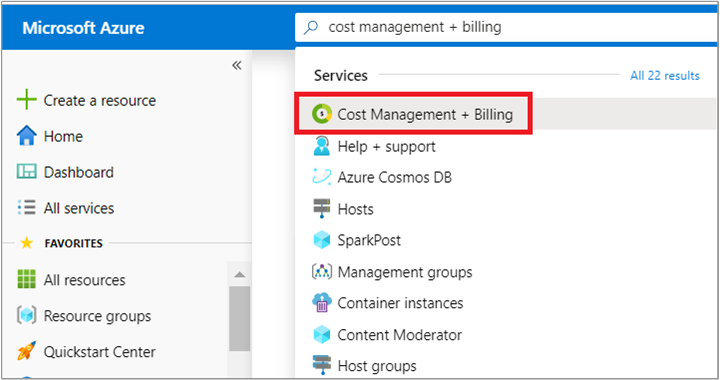
- アクセス権を付与する請求先アカウント、課金プロファイル、請求書セクション、サブスクリプションなどのスコープで [アクセス制御 (IAM)] を選択します。
- [アクセス制御 (IAM)] ページには、そのスコープの各ロールに割り当てられているユーザーおよびグループが一覧表示されます。
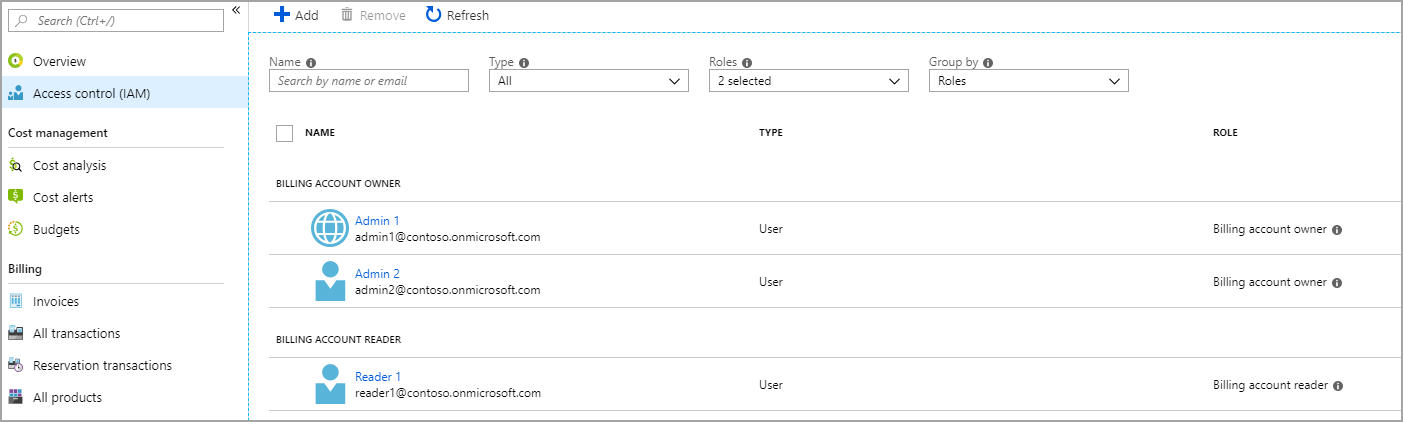
- アクセス権をユーザーに付与するには、ページの上部にある [+ 追加] を選択します。 [ロールの割り当ての追加] ページで、ロールを選択します。 アクセス権を付与するユーザー、グループ、またはアプリを検索します。
[追加] を選択してロールを割り当てます。

- ユーザーのアクセス権を削除するには、削除するロールが割り当てられているユーザーを選択します。 ページの上部にある [削除] を選択します。
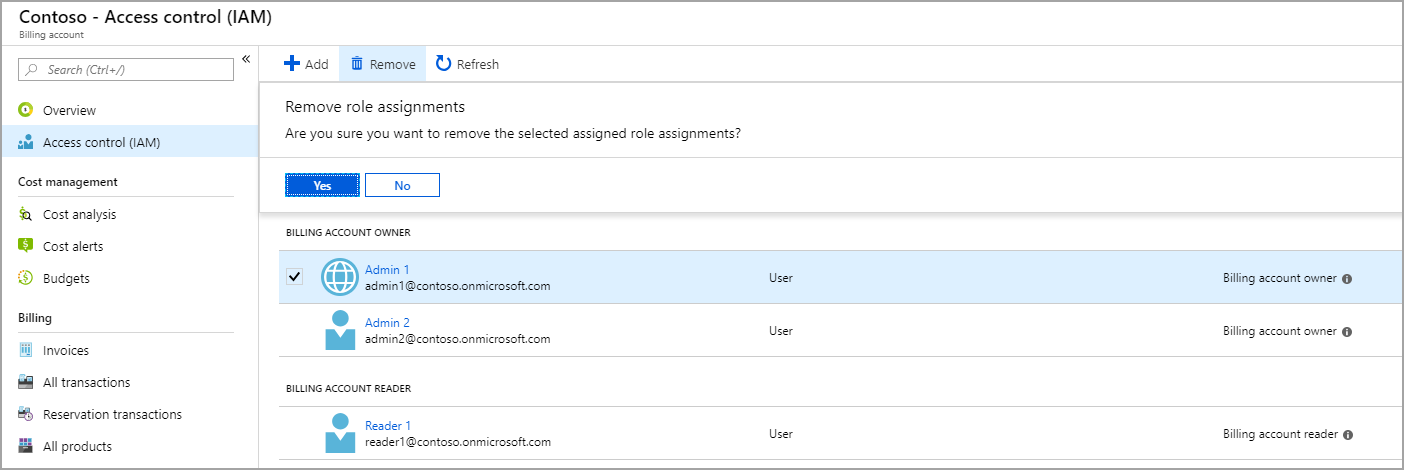
Microsoft 顧客契約にアクセスできるかどうかを確認する
契約の種類を調べて、Microsoft 顧客契約の課金アカウントにアクセスできるかどうかを確認するには、以下の手順に従います。
- Azure portal に移動して、課金アカウントへのアクセス権があるかどうかを確認します。
[コストの管理と請求] を検索して選択します。
![[Cost Management + Billing] の検索の様子を示すスクリーンショット](../../includes/media/billing-check-mca/billing-search-cost-management-billing.png)
- 1 つの課金スコープのみにアクセスできる場合は、メニューから [プロパティ] を選択します。 請求先アカウントの種類が Microsoft 顧客契約の場合、Microsoft 顧客契約の請求先アカウントにアクセスできます。
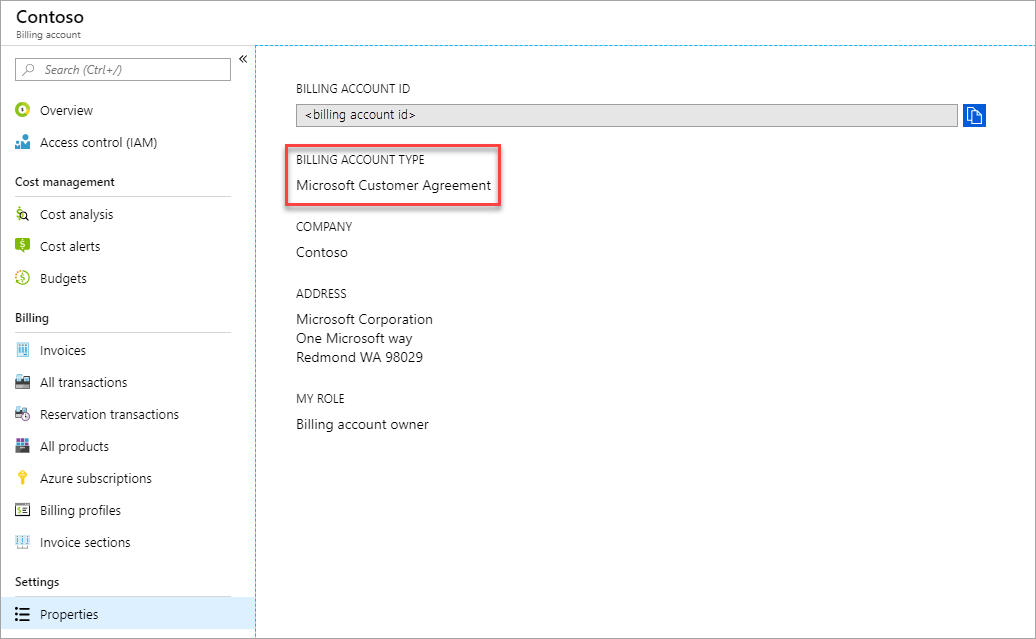
アクセスできる課金スコープが複数ある場合は、課金アカウント列で種類を確認します。 任意のスコープの課金アカウントの種類が Microsoft 顧客契約である場合、Microsoft 顧客契約の課金アカウントにアクセスできます。
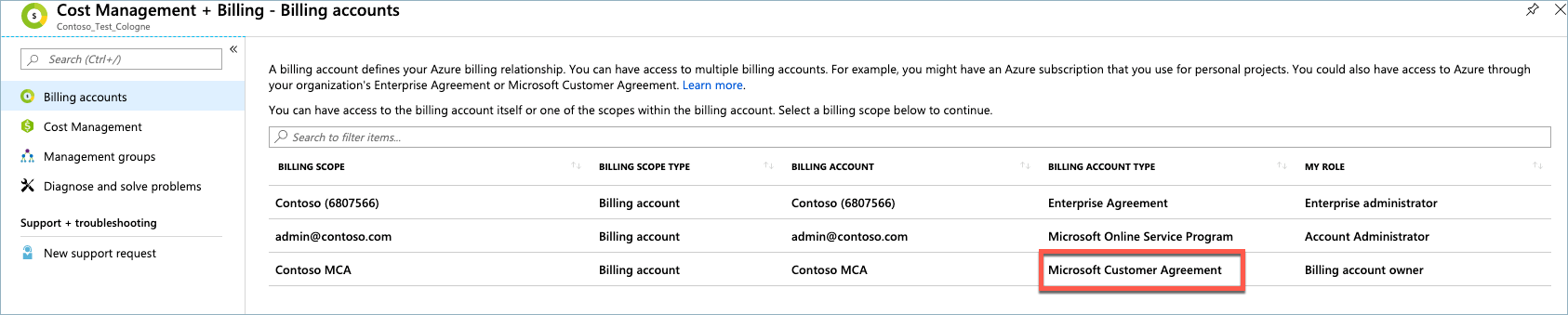
お困りの際は、 サポートにお問い合せください
お困りの際は、問題を迅速に解決するために、サポートにお問い合わせください。
次のステップ
請求先アカウントの詳細については、次の記事を参照してください。